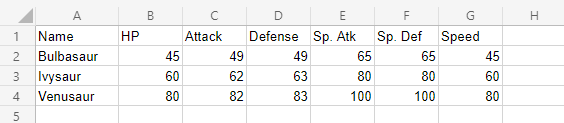Excel 折线图
折线图
折线图将数据显示为连续线。
折线图通常用于显示趋势随着时间的推移。
在折线图中,水平轴通常代表时间。
折线图与可以按从低到高的顺序排列的数据一起使用。
笔记:可以按照从低到高的顺序排列的数据,例如从 A 到 F 的数字和字母等级,称为序数数据。您可以在以下位置阅读有关序数数据的更多信息统计 - 测量水平。
Excel 有六种类型的折线图:
- 线 (
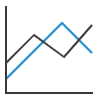 )
) - 带标记的线 (
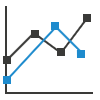 )
) - 堆积线(
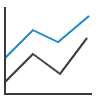 )
) - 带标记的堆叠线 (
 )
) - 100% 堆叠线 (
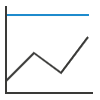 )
) - 带标记的 100% 堆叠线 (
 )
)
线
折线图用于显示从低到高排序的数据。
示例
让我们看看妙蛙种子进化的统计数据变化。
复制值以进行后续操作:
- 选择范围
A1:C4用于标签和数据
笔记:该菜单可通过以下方式访问扩大丝带。
- 单击插入菜单,然后单击线路菜单 (
 )并选择线(
)并选择线(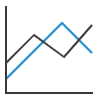 ) 从下拉菜单中
) 从下拉菜单中
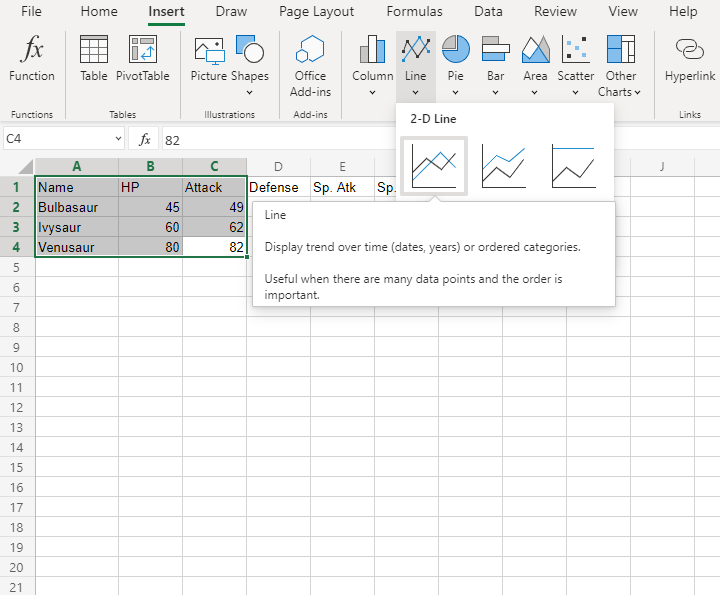
您应该得到下面的图表:

该图表提供了 Pokemon 统计数据的直观概览。
妙蛙种子的进化显示在横轴上。
HP 统计数据显示为蓝色,攻击统计数据显示为橙色。
该图表显示,随着每次进化,统计数据都会增加。
极好的!现在让我们在图表上绘制更多统计数据。
- 选择范围
A1:D4用于标签和数据
- 单击插入菜单,然后单击线路菜单 (
 )并选择线(
)并选择线(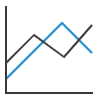 ) 从下拉菜单中
) 从下拉菜单中
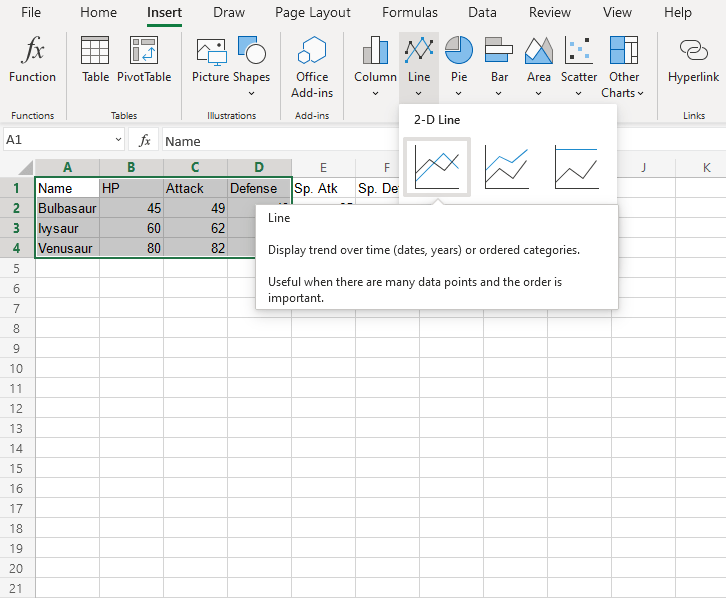
您应该得到下面的图表:
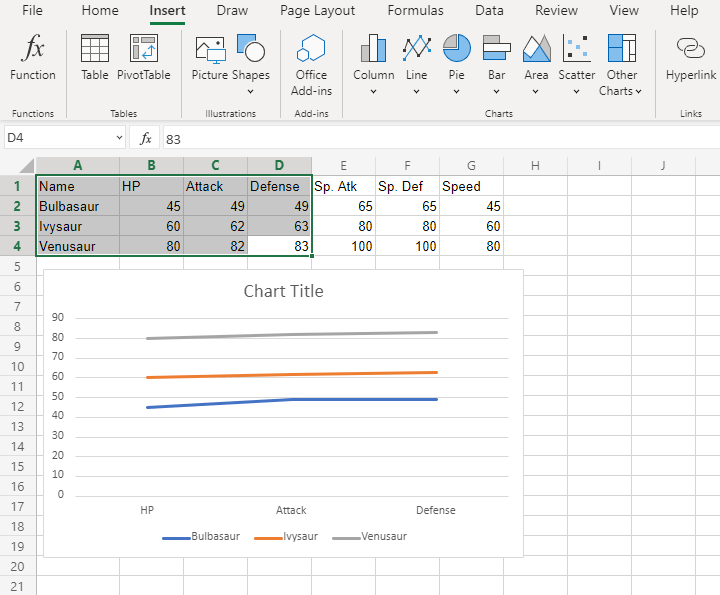
等一下。似乎有些不对劲。
突然之间,妙蛙种子的进化不再显示在横轴上。相反,它是统计数据。
发生了什么?
笔记:Excel 检查图表中包含的行数和列数,并自动将较大的数字放置在水平轴上。
幸运的是,有一个简单的修复方法。
单击图表,然后单击“图表”选项卡,最后单击“切换行/列”。

结果就是这张图表,横轴上有妙蛙种子的进化。
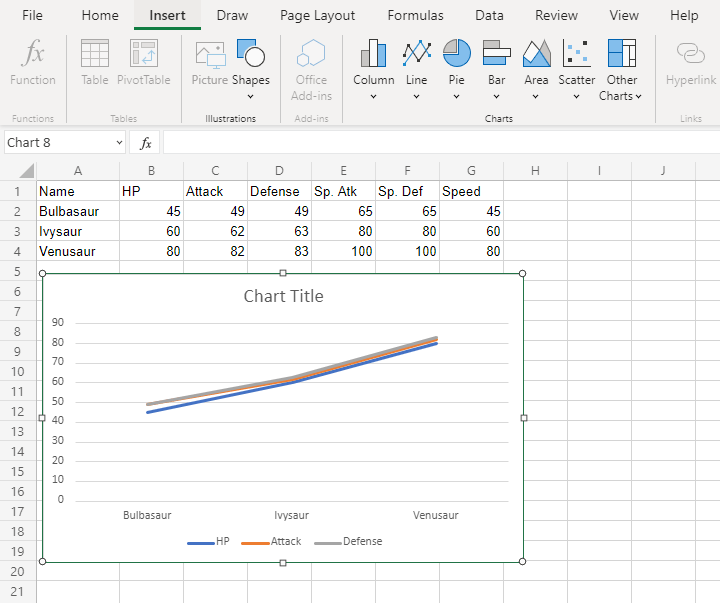
带标记的线
带标记的线在折线图上突出显示带标记的数据点。
示例
让我们绘制出所有口袋妖怪世代的平均生命值、攻击力和防御力。
复制值以进行后续操作:
- 选择范围
A1:D7用于标签和数据
笔记:该菜单可通过以下方式访问扩大丝带。
- 单击插入菜单,然后单击线路菜单 (
 )并选择带标记的线(
)并选择带标记的线(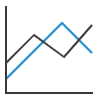 ) 从下拉菜单中
) 从下拉菜单中
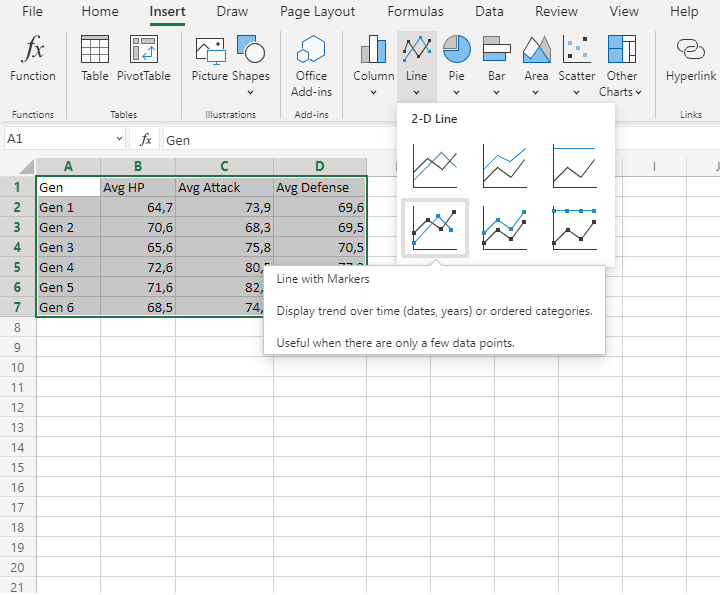
您应该得到下面的图表:
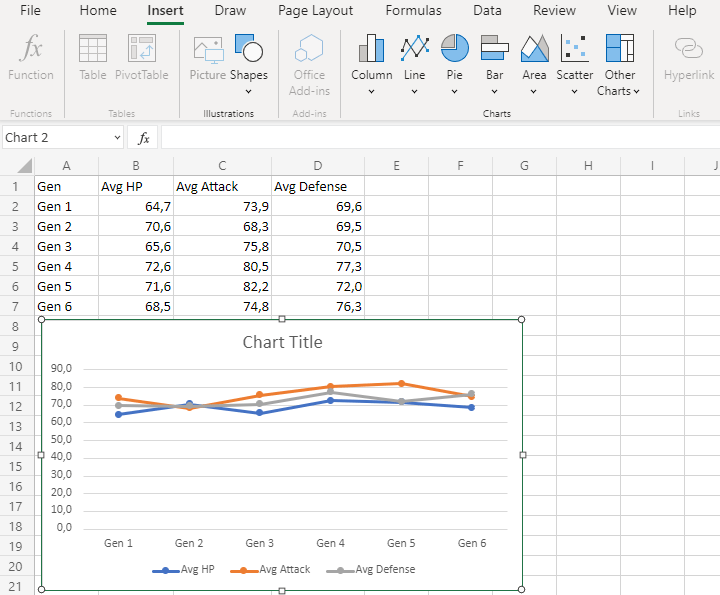
该图表直观地概述了几代神奇宝贝的平均统计数据。
平均生命值显示为蓝色,平均攻击力显示为橙色,平均防御力显示为灰色。
横轴表示世代。
该图表显示,第 2 代的所有统计数据的平均值非常接近,第 5 代神奇宝贝的平均攻击力最高。
截取页面反馈部分,让我们更快修复内容!也可以直接跳过填写反馈内容!